Company of Heroes est un jeu de stratégie en temps réel développé par Relic Entertainment. Le jeu se déroule pendant la Seconde Guerre mondiale et est sorti sur Windows, OS X, iOS, Android et Linux. Voici comment jouer à Company of Heroes sur votre PC Linux.

Table des matières
Faire travailler Company of Heroes sur Linux
Company of Heroes n’est pas un jeu Linux natif, mais il fonctionne plutôt bien sur Linux, grâce à Proton. Malheureusement, cependant, Proton ne fonctionne qu’avec la version Linux de Steam.
Installer Steam
L’installation de la version Linux de Steam est assez facile, grâce à la prise en charge de la plate-forme stellaire de Valve. Commencez par lancer une fenêtre de terminal sur le bureau (Ctrl + Alt + T ou « Terminal » dans le menu de l’application).
Une fois la fenêtre du terminal ouverte et prête à être utilisée, l’installation est prête à commencer. Suivez les instructions d’installation ci-dessous qui correspondent au système d’exploitation Linux que vous utilisez actuellement.
Ubuntu
Pour obtenir Steam sur Ubuntu, vous devrez exécuter la commande d’installation apt suivante.
sudo apt install steam
Debian
Si vous utilisez Debian Linux, le meilleur moyen de faire fonctionner Steam est via le package DEB téléchargeable. À l’aide de la commande wget ci-dessous, récupérez la dernière version de Steam de Valve.
wget https://steamcdn-a.akamaihd.net/client/installer/steam.deb
Une fois le téléchargement du package Steam DEB terminé, l’installation peut commencer. À l’aide de la commande dpkg ci-dessous, installez la dernière version de Steam sur Debian.
sudo dpkg -i steam.deb
Une fois le package Steam DEB installé, vous devrez corriger tous les problèmes de dépendance qui ont pu se produire. À l’aide de la commande apt-get install -f, corrigez les erreurs.
sudo apt-get install -f
Arch Linux
Steam est sur Arch Linux, et si vous êtes un utilisateur, vous pouvez l’installer tant que le référentiel de logiciels « multilib » est opérationnel.
Pour activer « mutlilib », ouvrez le fichier /etc/pacman.conf dans votre éditeur de texte préféré (en tant que root). Une fois le fichier texte ouvert pour modification, localisez la section « multilib » et supprimez le symbole # devant elle, ainsi que ceux directement en dessous. Ensuite, fermez le fichier texte et enregistrez-le.
Après avoir enregistré le fichier texte, utilisez les commandes ci-dessous pour que la dernière version de Steam fonctionne sur votre ordinateur.
sudo pacman -Syy
sudo pacman -S steam
Fedora/OpenSUSE
Fedora et OpenSUSE peuvent exécuter Steam via les référentiels de logiciels inclus dans le système d’exploitation prêts à l’emploi. Cela dit, la version Flatpak de Steam fonctionne beaucoup mieux et nous vous suggérons de suivre ces instructions à la place.
Flatpak
Pour que Steam fonctionne via Flatpak, vous devez installer le runtime Flatpak et configurer la boutique d’applications Flathub. Pour que le runtime fonctionne sur votre système, veuillez suivre notre guide sur le sujet.
flatpak remote-add --if-not-exists flathub https://flathub.org/repo/flathub.flatpakrepo
Une fois la boutique d’applications Flathub configurée, utilisez la commande ci-dessous pour installer Steam.
flatpak install flathub com.valvesoftware.Steam
Installer Company of Heroes sur Linux
Maintenant que Steam est installé sur votre ordinateur, lancez-le et connectez-vous à votre compte Steam en utilisant vos informations d’identification d’utilisateur. Ensuite, suivez les instructions étape par étape ci-dessous pour lancer Company of Heroes.
Étape 1 : Trouvez le bouton « Steam » et cliquez dessus avec la souris. Ensuite, cliquez sur le bouton « Paramètres » pour accéder à la fenêtre des paramètres de Steam.
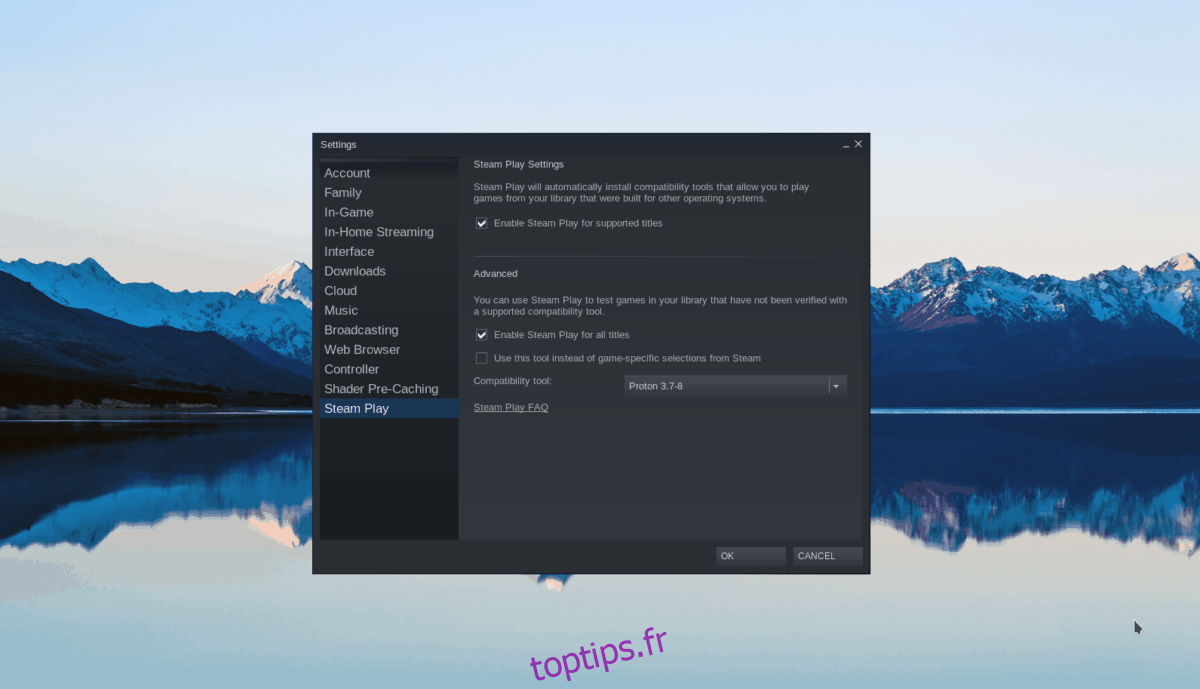
Une fois dans la fenêtre des paramètres Steam, recherchez la section « Steam Play ». Ensuite, cochez à la fois la case « Activer Steam Play pour les titres pris en charge » et la case « Activer Steam Play pour tous les autres titres ». Cliquez sur « OK » pour enregistrer les paramètres.
Étape 2 : Recherchez le bouton « Store » et cliquez dessus avec la souris pour accéder à la boutique Steam. Une fois dans la boutique Steam, trouvez le champ de recherche et cliquez dessus avec la souris. Ensuite, tapez « Company of Heroes ».
Parcourez les résultats de la recherche et cliquez sur « Company of Heroes » pour accéder à la page de la boutique du jeu.
Étape 3 : Sur la page de la boutique Steam de Company of Heroes, localisez le bouton vert « Ajouter à la bibliothèque » et cliquez dessus avec la souris. Lorsque vous sélectionnez ce bouton, vous pourrez acheter le jeu avec votre compte.
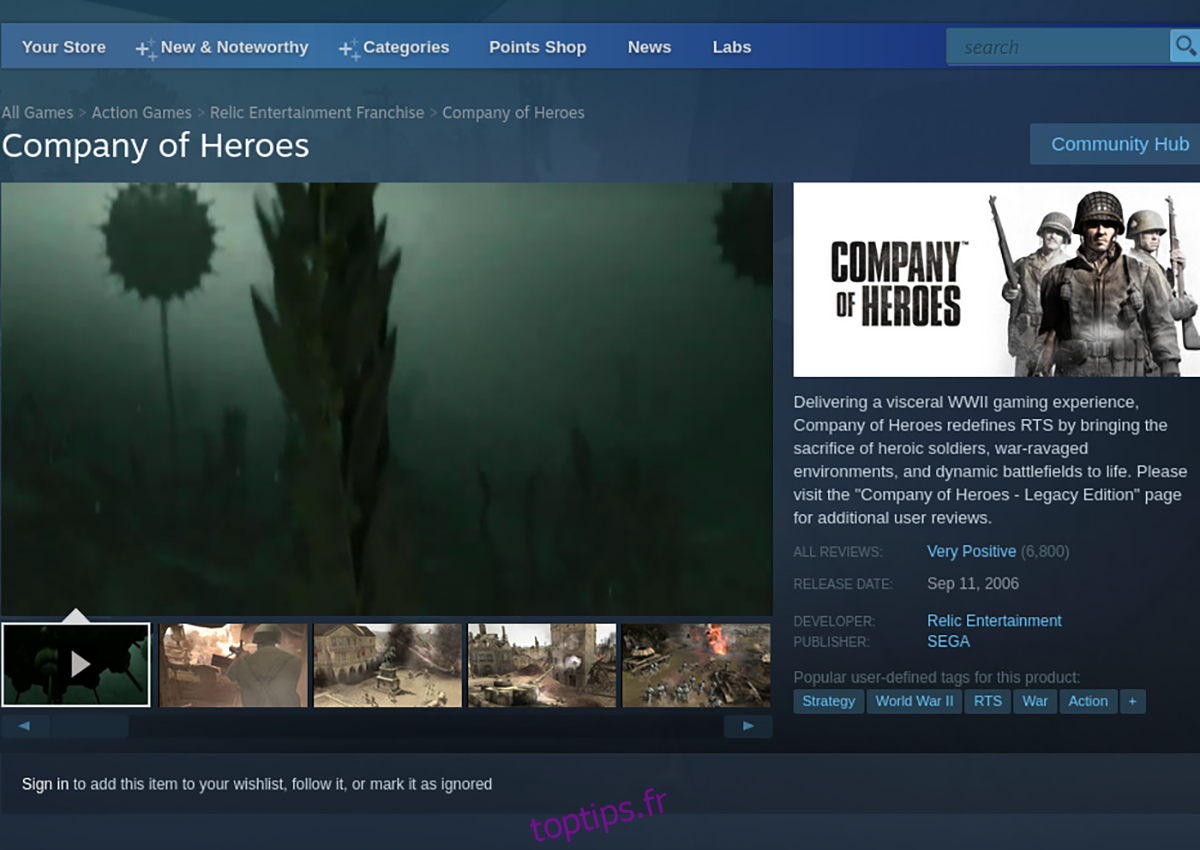
Étape 4: Trouvez le bouton « Bibliothèque » dans Steam et cliquez dessus pour accéder à votre bibliothèque de jeux. À partir de là, localisez « Company of Heroes » dans votre bibliothèque et faites un clic droit dessus avec la souris.
Dans le menu contextuel, recherchez la zone de texte « options de lancement » et saisissez le code suivant.
PROTON_NO_D3D10=1
Étape 5 : Une fois le code entré, recherchez le bouton bleu « INSTALLER » et cliquez dessus avec la souris. La sélection de ce bouton lancera le processus d’installation.

Une fois le processus d’installation terminé, Steam aura installé Company of Heroes. Pour jouer au jeu, localisez le bouton vert « JOUER ».

